1、设置编辑器显示语言为中文(个人习惯)

2、新建窗体应用程序

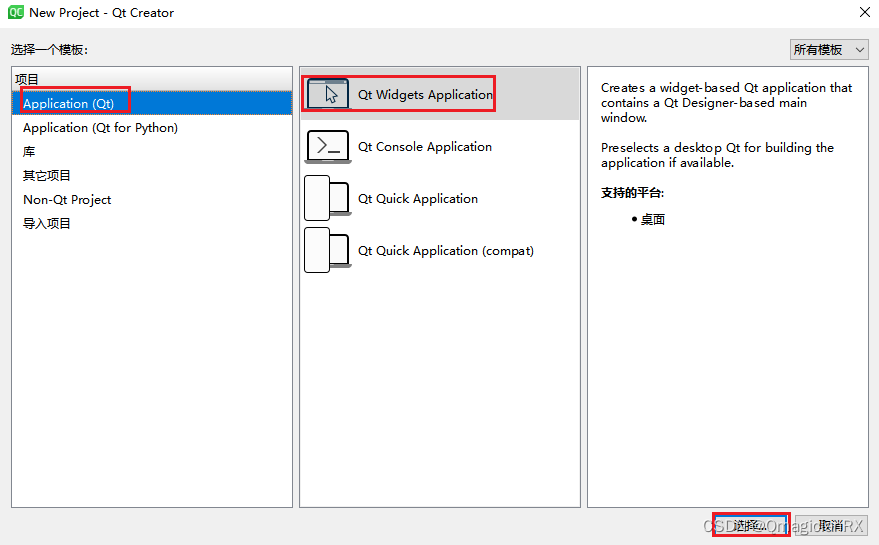

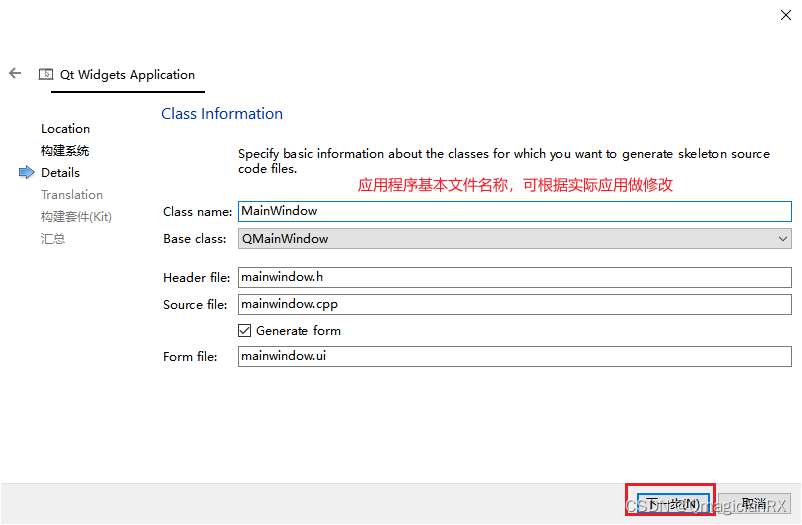
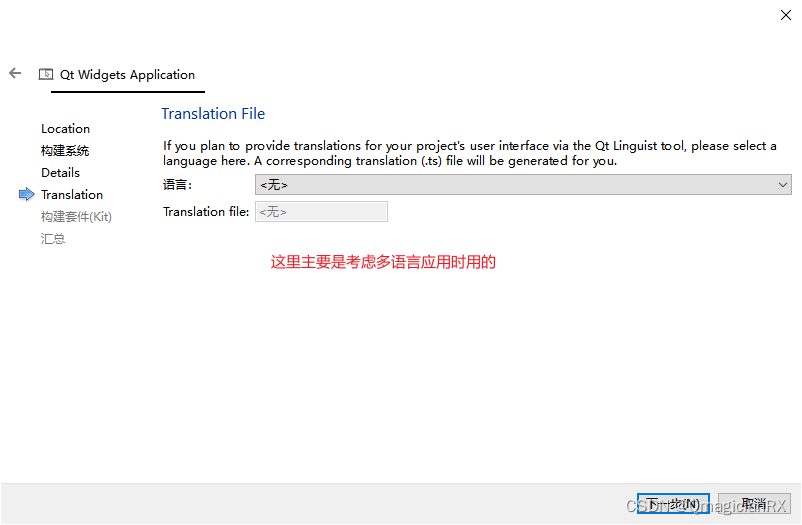



3、简单修改一下代码
3.1 双击ui文件进入设计模式
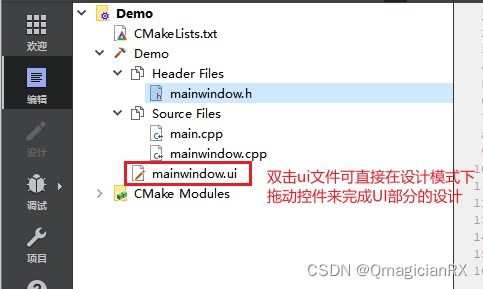
3.2 从左侧组件中直接将需要使用的组件拖拽到窗体中

3.3 添加槽函数
选中按钮,右键菜单中 点击 转到槽,头文件和.cpp文件会自动添加对应的函数声明和空的函数体
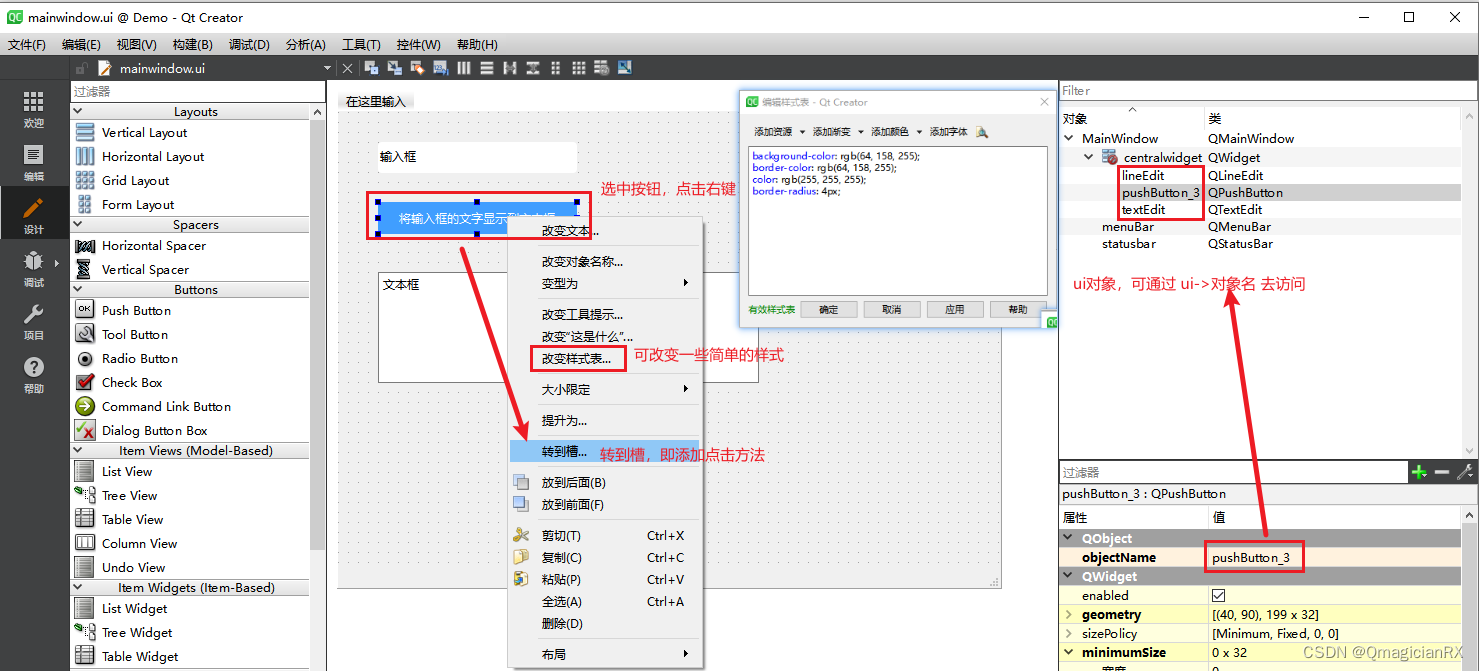

3.4 添加实现逻辑代码
添加将输入框中的内容显示到文本框的逻辑代码,然后点击运行查看效果
ui->textEdit->setText(ui->lineEdit->text());
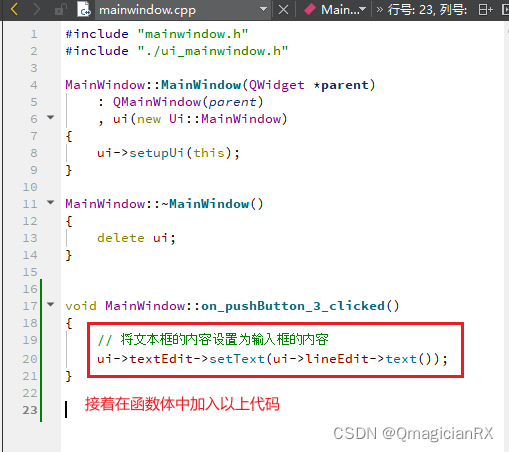

4、构建发布代码
4.1 构建
选择发布模式,点击构建,在项目目录下可看到对应的发布版本的目录及其文件

4.2 添加依赖
为了方便区分,将 Demo.exe 可执行文件复制到一个新的目录下,如Demo-Release。
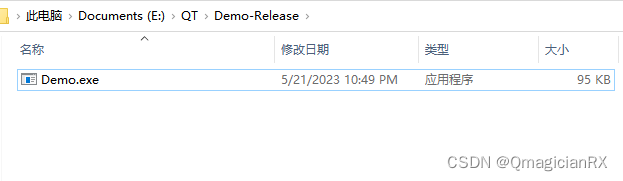
打开Qt MinGW命令行工具
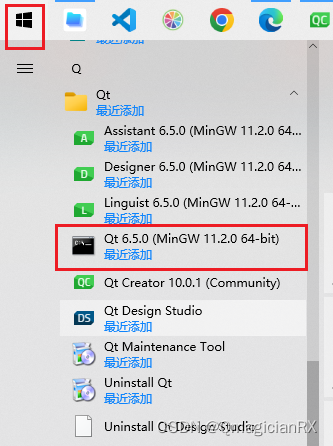
切换到 Demo.exe 所在目录,执行 windeployqt Demo.exe 命令(其中Demo.exe需要根据实际项目名称更改),自动添加运行依赖文件

此时双击可执行文件 Demo.exe 就可以运行了,而且拷贝到别的电脑也可以运行。如果还报有依赖文件找不到,则到Qt安装目录下的bin目录下(如Qt\6.5.0\mingw_64\bin)找就可以了。
